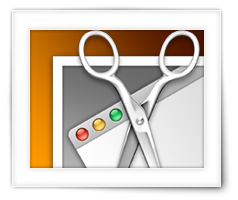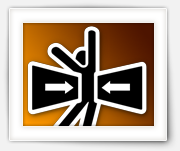Het komt weleens voor dat men een afbeelding naar een ander bestandsformaat wilt omzetten, omdat jouw favoriete applicatie toevallig niet met het beschikbare formaat overweg kan. Recentelijk gebeurt me dat met de verschillende webp geformatteerde bestanden, een formaat ontwikkeld door Google als vervanging of alternatief voor PNG, JPEG en GIF. Helaas zijn er nog legio applicaties die dit nieuwere formaat nog niet ondersteunen.
Uiteraard zijn er genoeg applicaties, zoals Pixillion van NCH Software (gratis versie beschikbaar), of online diensten zoals CloudConvert, beschikbaar. Echter … MacOS komt al met een applicatie die dit voor je kan doen – namelijk “macOS Preview“.
In dit artikel daarom: Hoe zet je afbeeldingen van het ene bestandsformaat om naar het andere, individueel of een batch, met behulp van macOS Preview..
Ad Blocking Gedetecteerd Vriendelijk verzoek om te overwegen Ad Blocking uit te zetten voor onze website.
We zijn afhankelijk van inkomen uit Advertenties om de website te kunnen draaien.
Je kunt ons ook op andere manieren ondersteunen (zie Ondersteun ons links bovenin).
Ik ben in de afgelopen jaren vaak benaderd met vragen over het maken van een zogenaamde screenshot, print-screen, of schermafbeelding.
De gemiddelde gebruiker, gebruikt een screenshot voor het plaatsen van afbeeldingen in handleidingen of documentatie, of voor artikeltjes op hun website (zoals ikzelf dus ook doe). Maar het wordt ook vaak gebruikt om te illustreren wat er fout gaat op hun computer.
Net als bij een gewoon stuk papier, wil men daar graag aantekeningen of opmerkingen bij plaatsen – de zogenaamde annotaties. Dit kan tekst zijn, een cirkeltjes, wat pijlen, etc. om delen van de schermafbeeldingen te benadrukken.
Het maken van screenshots en annotaties is relatief eenvoudig, als je eenmaal weet hoe je dit het beste kunt doen en met welke programma’s.
Dus in dit artikel voor Mac OS X: Hoe maak je screenshots (schermafbeeldingen), hoe maak je hierbij annotaties en een paar gerelateerde tips en trucs.
In de afgelopen maanden heb ik aardig wat uren doorgebracht met het scannen van negatieven, meer dan 12.000!
Hiervoor gebruikte ik de uitstekende Nikon CoolScan LS-50, ook wel bekend als de Nikon CoolScan V ED. Deze scanners presteren echt erg goed, ook al worden ze al een tijd niet meer gemaakt of ondersteund. Als je er een wilt hebben, even op eBay kijken.
Tijdens het scannen van zo erg veel negatieven, liep het zaakje wel eens vast. Een negatief kwam dan vast te zitten in de SA-21 adapter, die negatieven in batch kan scannen.
In dit artikel laat ik je zien hoe je dit eenvoudig kunt verhelpen met slechts een kruiskop schroevendraaier en wat geduld …
Dit artikel is geschreven op basis van een LS-50/V ED, maar zal ook zeer zeker bruikbaar zijn voor vergelijkbare scanners zoals de 4000 [IV] en 5000, die wat bouw betreft erg op elkaar lijken.

Voor wie van het Windows platform komt, en met het oude Image Resizer gewerkt heeft (een PowerToy voor Windows XP) zal precies weten wat ik bedoel met dit kleine gratis programmaatje. Even snel èèn of meerdere afbeeldingen met rechts aan klikken, resolutie kiezen en binnen een mum van tijd zijn al de geselecteerde afbeeldingen aangepast. Een functionaliteit die je op een platform als de Mac standaard zou verwachten … niet dus.
Overigens: de originele bestanden worden niet veranderd, in plaats daarvan wordt er een kopie gemaakt met een aangepaste naam zodat je meteen ziet welke bestanden de verkleinde bestanden zijn. Ik heb er ook nog een resolutie in gezet zodat Retina afbeeldingen meteen naar gewone resolutie kunnen worden gezet, en ik heb er de optie bij gezet om de afbeeldingen meteen in een nieuwe email te hangen zodat het versturen van afbeeldingen naar familie en bekenden een eitje is …
Ad Blocking Gedetecteerd Vriendelijk verzoek om te overwegen Ad Blocking uit te zetten voor onze website.
We zijn afhankelijk van inkomen uit Advertenties om de website te kunnen draaien.
Je kunt ons ook op andere manieren ondersteunen (zie Ondersteun ons links bovenin).
Toen ik het artikel schreef over Hoe 3D Films werken, begon ik me af te vragen hoe moeilijk het zou zijn om zelf een eigen 3D foto te maken. Als eerste dacht ik aan de ouderwetse rood/blauwe brilletjes (anaglyph), iets waar je niet de hele dag naar wilt kijken, maar toch leuk om eens te doen.
Na dat ik dat uitgevogeld had, leek het me nog leuker om dit te doen voor foto’s voor mijn 3D geschikte TV, zeker als je ziet hoe dit principe werkt.
In dit artikel dus twee manieren hoe je zelf een 3D foto kunt maken voor de rood/blauwe 3D brilletjes of in volledig kleur voor een 3D geschikte TV.
Je hebt misschien het artikel al gelezen waar ik uitleg hoe je een sinus of geluidsgolf kunt tekenen met Adobe Photoshop.
Die truc werkt goed en is snel en eenvoudig, maar het was eigenlijk niet helemaal wat ik zocht voor het artikel dat ik aan het schrijven was. Ik zocht eigenlijk iets mooiers voor illustratie doeleinden.
In dit artikel laat ik je zien hoe je een mooie geluidsgolf kunt tekenen met Adobe Illustrator …
Tijdens het schrijven van een artikel voor Tweaking4All, liep ik tegen dit probleem aan: Hoe teken ik snel en eenvoudig een sinus golf of geluidsgolf?
Natuurlijk keek ik eerst wat Google Images te bieden had maar ik kon daar net even niet vinden wat ik zocht.
Dus dan zelf maar aan de slag en in dit geval met Adobe Photoshop …
Ad Blocking Gedetecteerd Vriendelijk verzoek om te overwegen Ad Blocking uit te zetten voor onze website.
We zijn afhankelijk van inkomen uit Advertenties om de website te kunnen draaien.
Je kunt ons ook op andere manieren ondersteunen (zie Ondersteun ons links bovenin).
Je ziet ze bij de meeste websites: de zogenaamde favicon.
Een ikoontje links naast de titel van jouw webpagina, op de tabs van jouw browser of tussen de favorieten van jouw browser.
Het begon allemaal met Internet Explorer 4 – vroeger – waarbij een .ICO bestand gebruikt werd. De tijd staat echter niet stil en met nieuwere browsers en nieuwere standaarden komen ook nieuwe mogelijkheden – zo-ook met de favicon.
In dit artikel laat ik je zien wat een favicon is, hoe je ze plaatst en … wat leuke extra opties zoals iOS en Retina ondersteuning.
Hoe kunnen we een PNG afbeelding nog meer optimaliseren …?
Je hebt misschien al gespeeld met de verschillende PNG optimalisatie programma’s zoals PNGOUT. Hoewel het uitstekende hulpmiddelen zijn, kunnen ze toch niet echt op tegen de JPEG compressie als het aankomt op foto’s en andere meer complexe afbeeldingen – maar je wilt transparantie gebruiken (iets wat JPEG en GIF niet [goed] ondersteunen) en toch jouw website snel laten zijn als het om de inlaad tijd gaat.
Een truuk welke gebruik maakt van “Posterisatie” kan erg effectief zijn – het is een functie die je in Adobe Photoshop en andere soortgelijke programma’s terug kunt vinden.
In dit artikel laat ik je zien hoe het werkt en wat de resultaten kunnen zijn.
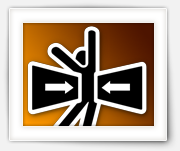
In dit artikel laat ik je zien hoe je snel en gratis PNG’s kunt optimaliseren op een Mac voor jouw website.
Gedurende het ontwikkelen en onderhouden van deze website, gebruik ik een aantal programma’s om PNG afbeeldingen te optimaliseren. In mijn opinie presteert PNGOUT het beste (voor Windows zie ardfry.com waar je ook een Adobe Photoshop plugin kunt vinden). Omdat ik vaak tussen MacOS X en Windows wissel, wilde ik PNGOUT natuurlijk ook voor de Mac hebben. Gelukkig is een versie voor de Mac: PNGOUT port voor MacOS … helaas is het een command-line programma welke geen grafische interface heeft.
Natuurlijk heb ik gespeeld met Automator (komt met MacOS X), en natuurlijk heb ik geëxperimenteerd met AppleScript en Shell scripts, maar een lekker eenvoudige manier om met PNGOut kreeg ik niet echt voor elkaar … tot ik ImageOptim van Kornel Lesinski vond.
Ad Blocking Gedetecteerd Vriendelijk verzoek om te overwegen Ad Blocking uit te zetten voor onze website.
We zijn afhankelijk van inkomen uit Advertenties om de website te kunnen draaien.
Je kunt ons ook op andere manieren ondersteunen (zie Ondersteun ons links bovenin).